影子系统是什么系统(用“影子系统”保护电脑操作系统)
随着信息化的发展,电脑设备全面进入家庭,这是社会生活模式的深刻变革,是提高生活质量的有效手段。用好电脑,实现与外界进行不同层次的信息沟通、信息化资源获取与利用,信息技术与生活日常的结合,促进生活方式和学生娱乐方式的变革,最终促进家庭生活水平的提高。但是随着设备使用时间的累积,由于用户不小心删除了系统文件,上网浏览留下垃圾文件,电脑不小心中毒、安装了流氓软件,不请自来的杀毒、管家等互相厮杀导致系统资源耗尽等原因,电脑操作系统会出现诸如系统运行缓慢,卡顿,甚至蓝屏死机,系统崩溃,无法启动等问题,严重影响工作和生活。
如果此前备份了系统,问题还好解决。否则重新安装系统和应用软件,将会是一个漫长而痛苦的过程,耽误时间不说,这活儿还不是人人都会的。随机附带的正版操作系统也随之烟消云散,尤其可惜。因此,打造一台可以长期安全稳定运行,免维护,易管理,不用重装系统,长期锁定电脑最佳状态,甚至百毒不侵的电脑,是许多用户的迫切需求。笔者找到了一个解决办法,比较完美的解决了上述问题——用影子系统(PowerShadow)保护“班班通”设备操作系统。
一、影子系统(PowerShadow)功能简介
影子系统是一个和真实操作系统一模一样的虚拟化系统,能隔离保护Windows操作系统,创建电脑系统的虚拟替身。进入影子模式可以保证在使用电脑时候,因为无意操作发生破坏电脑的改变不会被保存下来,在影子模式下所做的任何改变都将在重启后消失。
一、影子系统能解决以下电脑问题:
1. 失误操作:误删除文件、系统出现问题、程序出错造成重要文件丢失,需要找人解决甚至重装系统;
2. 病毒袭击:网上新病毒层出不穷,杀毒软件无法彻底解决问题;
3. 人为破坏:在公用机房,电脑可能会遭到人为的破坏或随意安装未经许可的软件,增加维护人员工作负担;
4. 其它问题:在使用电脑中,我们很可能会遇到以下一些问题:不小心进入不良网站、打开邮件附件等被捆绑安装流氓软件、“全家桶”等,也会因此给电脑带来无法轻易解决的破坏性问题。
5.设置错误,如网络设置,显示设置等。
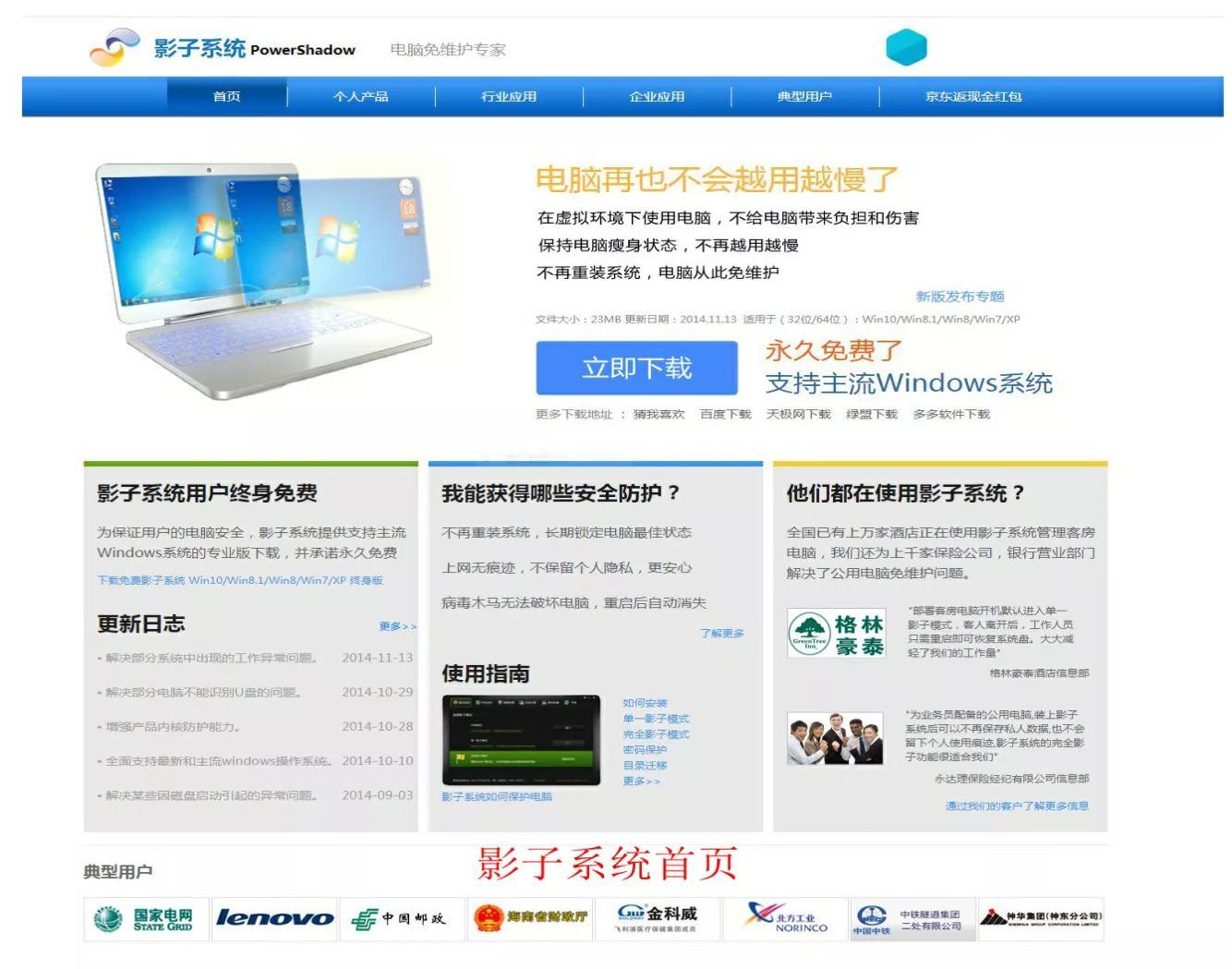
影子系统首页
如果要修改系统设置、安装新软件,增加、删除、修改文件等,就到正常模式下去做就可以了,修改后再进入影子模式,这样既可以保护电脑,也可以正常工作和学习。
二、影子系统的获取和安装
影子系统支持主流Windows系统,适用于32
位和64位Win10/Win8.1/Win8/Win7/XP,而且永久免费。文件大小为23MB,低配电脑也能流畅运行。建议在影子系统主页下载,也可以私信我,在我的云盘下载,下载速度很快。不要在其他软件网站用下载器安装,以免被捆绑广告、游戏软件。
下载完成后即可启动安装程序进行安装,先关闭计算机所有正在运行的程序,然后运行影子系统PowerShadow安装程序。安装过程很简单,当出现用户许可协议时,点击"接受"。然后一路“下一步”,最后选择重启方式,点击“完成”就可以了。
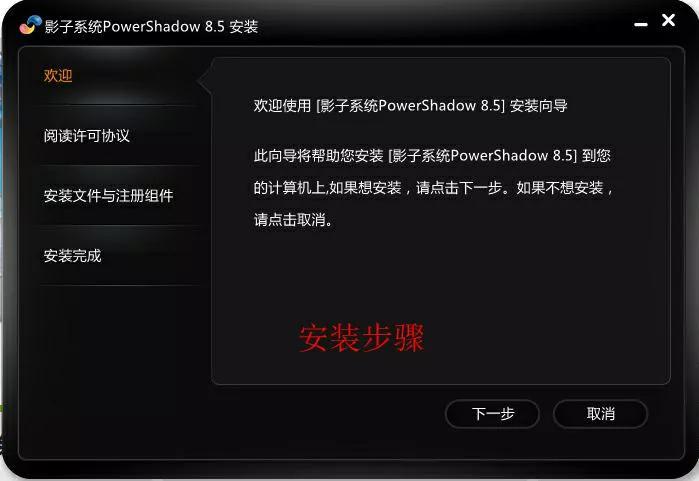
安装步骤
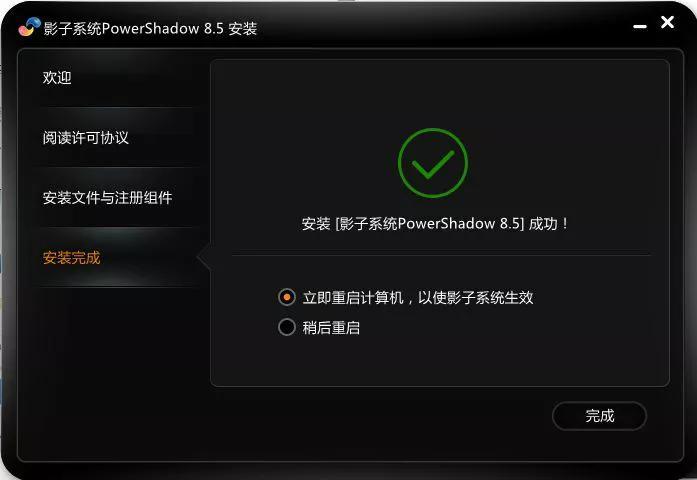
完成安装
影子系统可以在正常模式下在程序组或控制面板卸载。
三、影子系统的使用
重启后启动影子系统,进入设置界面。
1.模式选择
○1单一影子模式
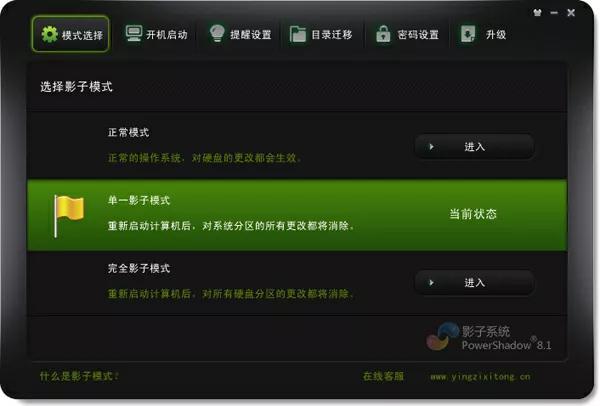
单一影子模式
单一影子模式是一种只保护Windows操作系统的使用模式,它仅为操作系统所在分区创建虚拟化影像,而非系统分区在单一影子模式下则保持正常模式状态。这是一种安全和便利兼顾的使用模式,既可以保障Windows系统的安全,又可以将影子模式下创建的文档保存到非系统分区。在单一影子模式下,通过文件夹迁移功能,可以将原来默认保存于系统分区内的桌面、我的文档、收藏夹和Outlook邮件迁移到非系统分区保存。这样可以让用户在不改变电脑使用习惯的前提下,切换到一个更安全的虚拟平台上工作。
○2完全影子模式
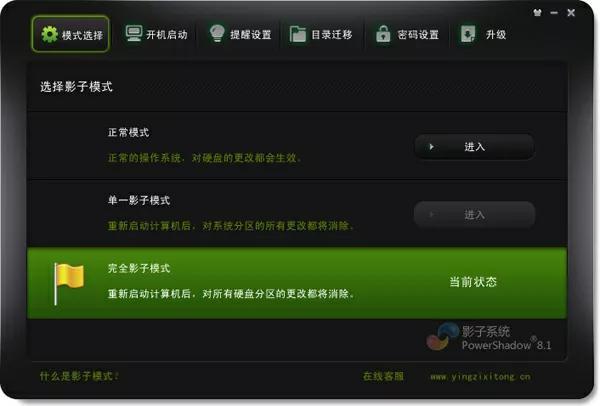
完全影子模式
与单一影子模式比较,完全影子模式将会对本机内所有硬盘分区创建影子。当退出完全影子模式时,任何对本机内硬盘分区的更改将会消失。在完全影子模式下,可以将有用的文件储存至闪存或者移动磁盘内。
○3正常模式
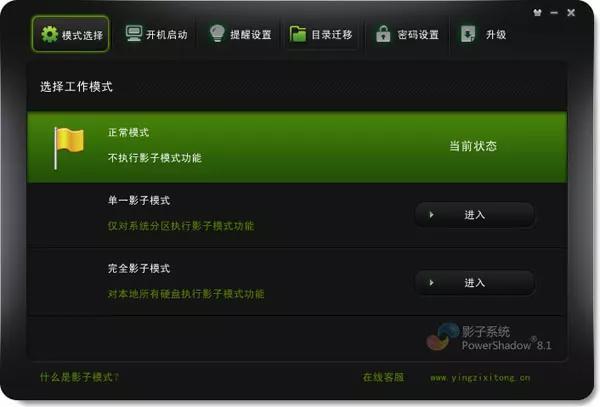
正常模式
相对于影子模式我们把原来的正常的系统叫做正常模式。正常模式就是你正常的系统,你想要修改系统设置、安装新软件,就到正常模式下去做就可以了。
2. 进入影子模式
进入影子模式有两种方法。
方法一: 当系统的启动菜单出现时,可以按键盘上的上下键来选择不同的启动项,选择"单一影子模式"或者"完全影子模式",然后按回车键(Enter),进入影子系统的保护之中。
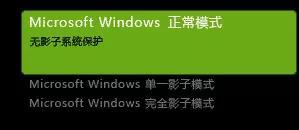
方法二:选择正常模式,进入系统之后,打开影子系统软件界面,在模式选择中点击"单一影子模式"或者"完全影子模式"
右侧的“进入”按钮,待全屏水波动画结束之后就进入了影子系统的保护之中(启动影子模式时的水波效果可以在提醒设置中取消)。
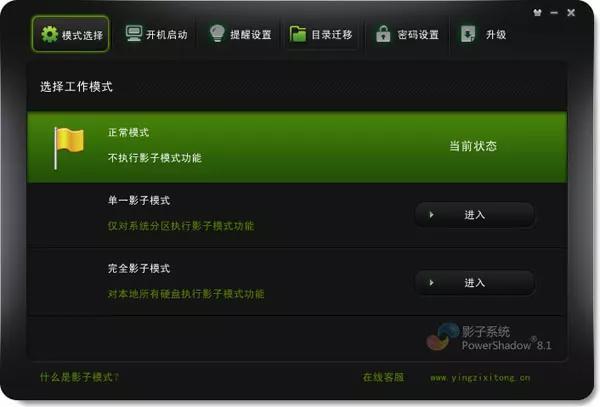
模式选择
3. 退出影子模式
有三种方法退出影子模式:
○1打开影子系统软件界面,在模式选择中点击"正常模式" 右侧的“进入”按钮,影子系统将提示您输入正常模式
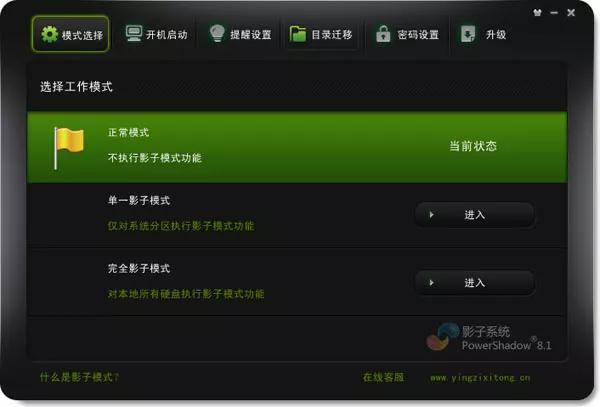
退出影子系统
密码,输入密码后按确定按钮,计算机将重启,然后自动进入正常模式。如果您没有设置正常模式密码,那么就不用输入密码,直接按确定按钮,计算机也将重启,然后自动进入正常模式。
○2点击开始菜单,点击关机,然后选择重新启动或者关闭你的电脑来退出影子模式。

○3右键点击桌面右下角系统托盘区的影子系统图标,然后选择"退出影子模式",影子系统会再次询问是需要重启还是关闭计算机。如果您在影子系统控制台的提醒设置里将“计算机重启或关机时提醒我”这个选项关闭了,那么在右键点击系统托盘区的影子系统图标并选择“退出影子模式”后,计算机会自动重启。
4. 开机启动
开机启动是指启动电脑就进入预先设定的模式,不必每次启动都要设定,减少麻烦。
打开影子系统软件界面,点选上方的"开机启动"按钮,然后对开机启动项进行设置(只有在正常模式下才能进行设置)。
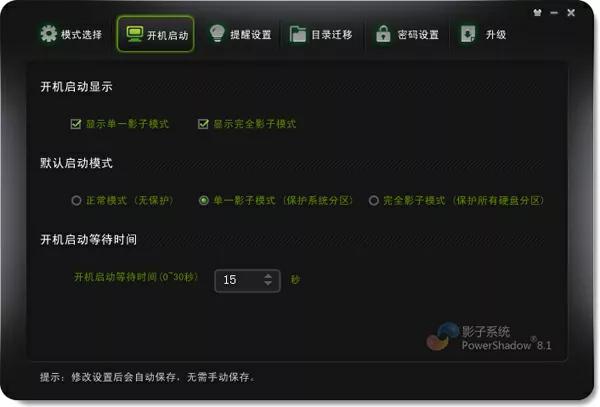
在开机启动显示设置中,被勾选的项目将在电脑启动时显示出来供用户选择。
默认启动模式是在电脑启动时不作选择的情况下,默认进入的系统。
可以设定开机启动等待时间,长度为0秒到30秒。
5. 提醒设置
当处在影子模式下时,影子系统有多种方式用来提醒正工作在影子模式下,可以打开影子系统软件界面,有选择的来取消或者开启这些提示。
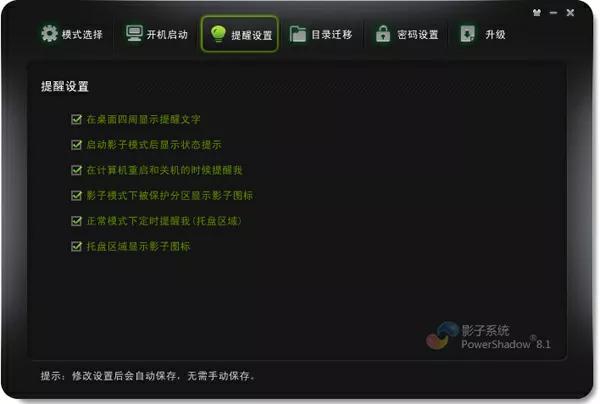
提醒设置
6. 目录迁移
目录迁移是为了将用户常用的4个系统目录:桌面、我的文档、收藏夹、Outlook Express(windows邮箱),放置到非系统盘上,当用户使用单一影子模式时,仍可以在这些常用目录中存放用户数据。
使用方法:请进入正常模式,打开影子系统软件,选择目录迁移功能,选择需要迁移的目录,点击选择迁移分区,而后点击确定即可。
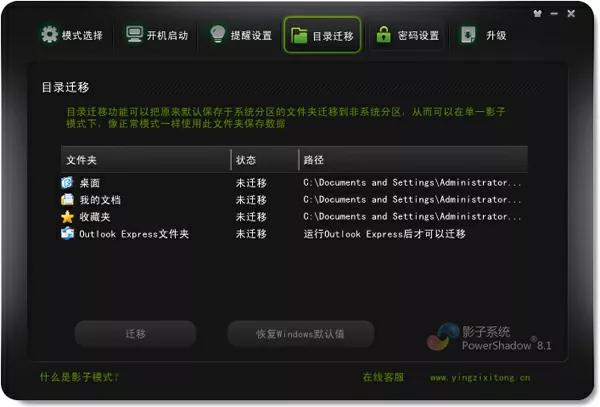
目录迁移
以上介绍了影子系统的安装和使用方法,这与其他的Windows软件的使用并没有太大的区别。另外还有密码设置和系统升级两项功能,在设置界面都有说明,大家一看就懂,这里就不多说了。
笔者在工作中使用影子系统保护电脑的操作系统,已有大约3年时间,系统一直保持在最好的状态,从未发生蓝屏死机,系统崩溃之类的问题,从来没有因为系统故障耽误工作,事实证明影子系统确实能有效保护操作系统,提高工作效率。
从影子系统首页可以看到国家电网、联想、中国邮政、北方工业等都是影子系统用户,其安全性也毋庸置疑。
影子系统实际上是操作系统的“金钟罩”、“铁布衫”。
